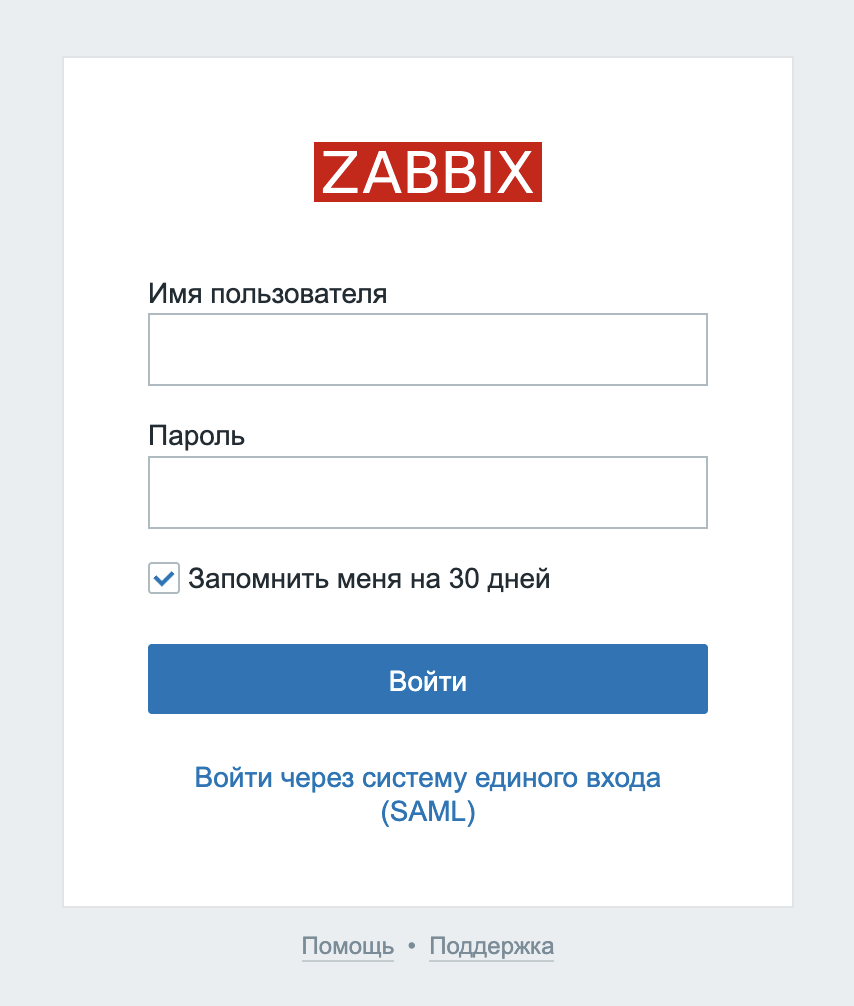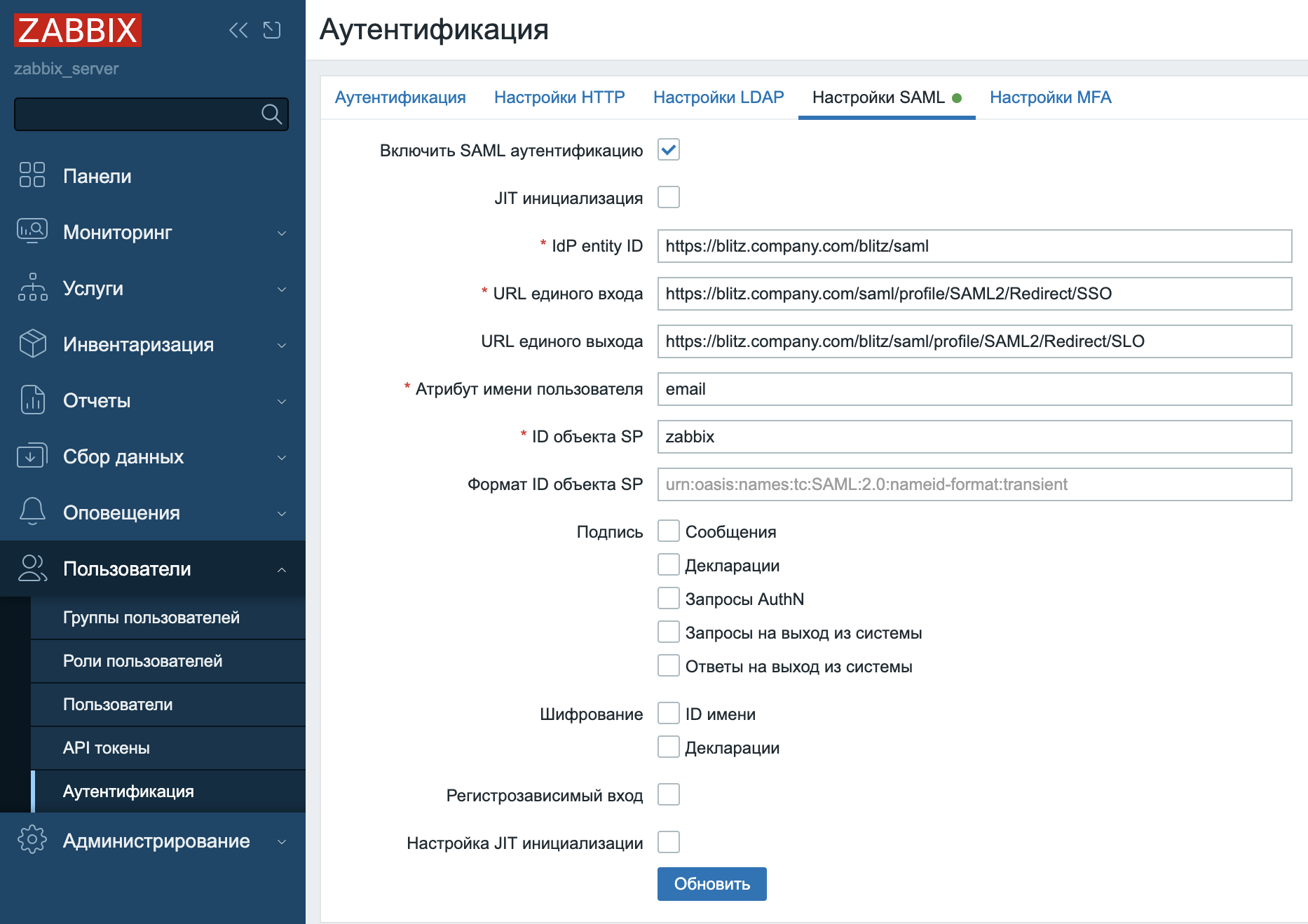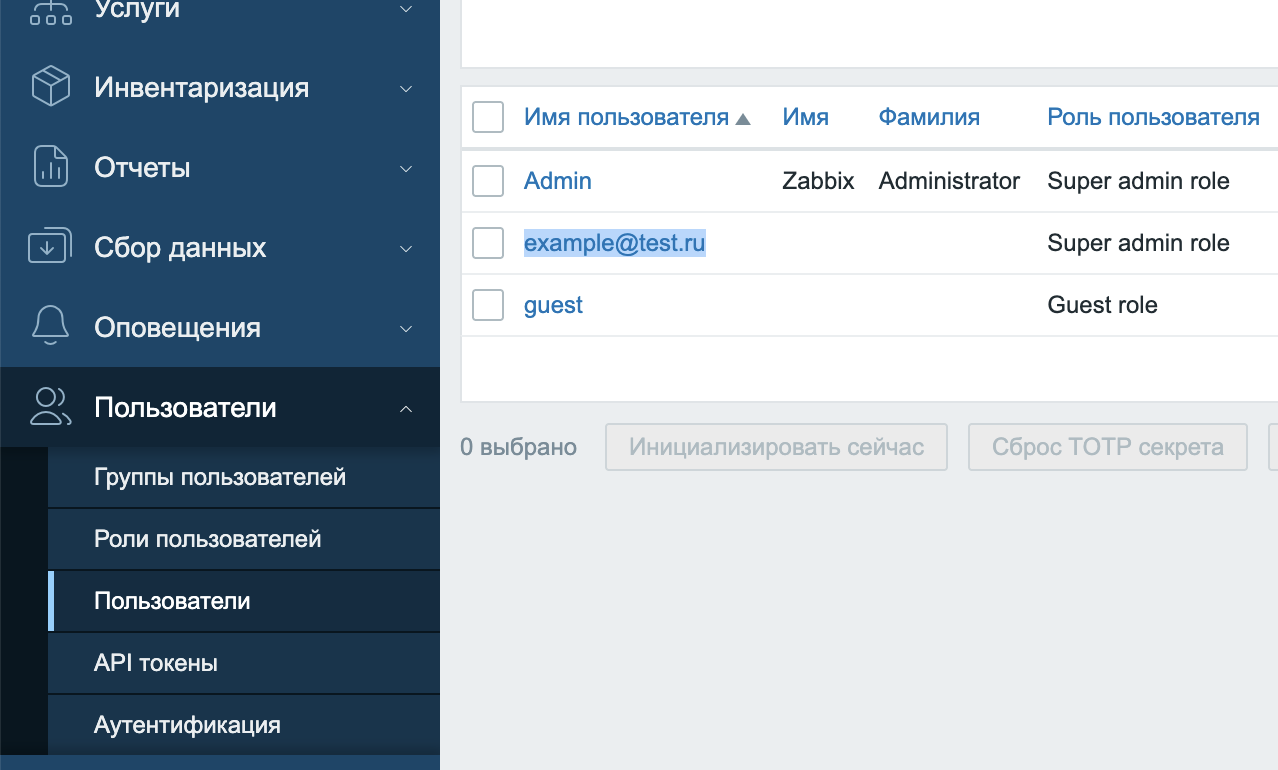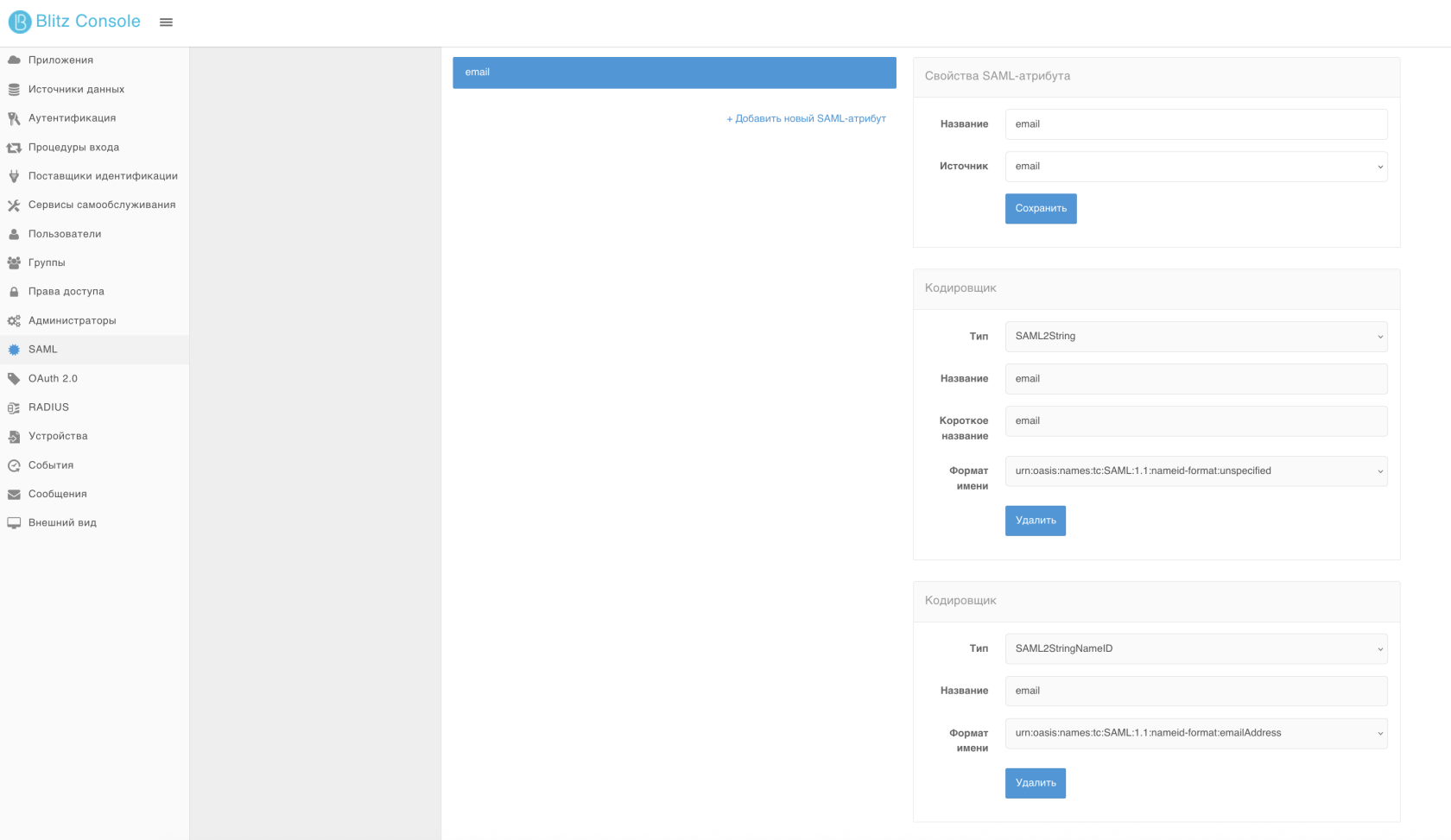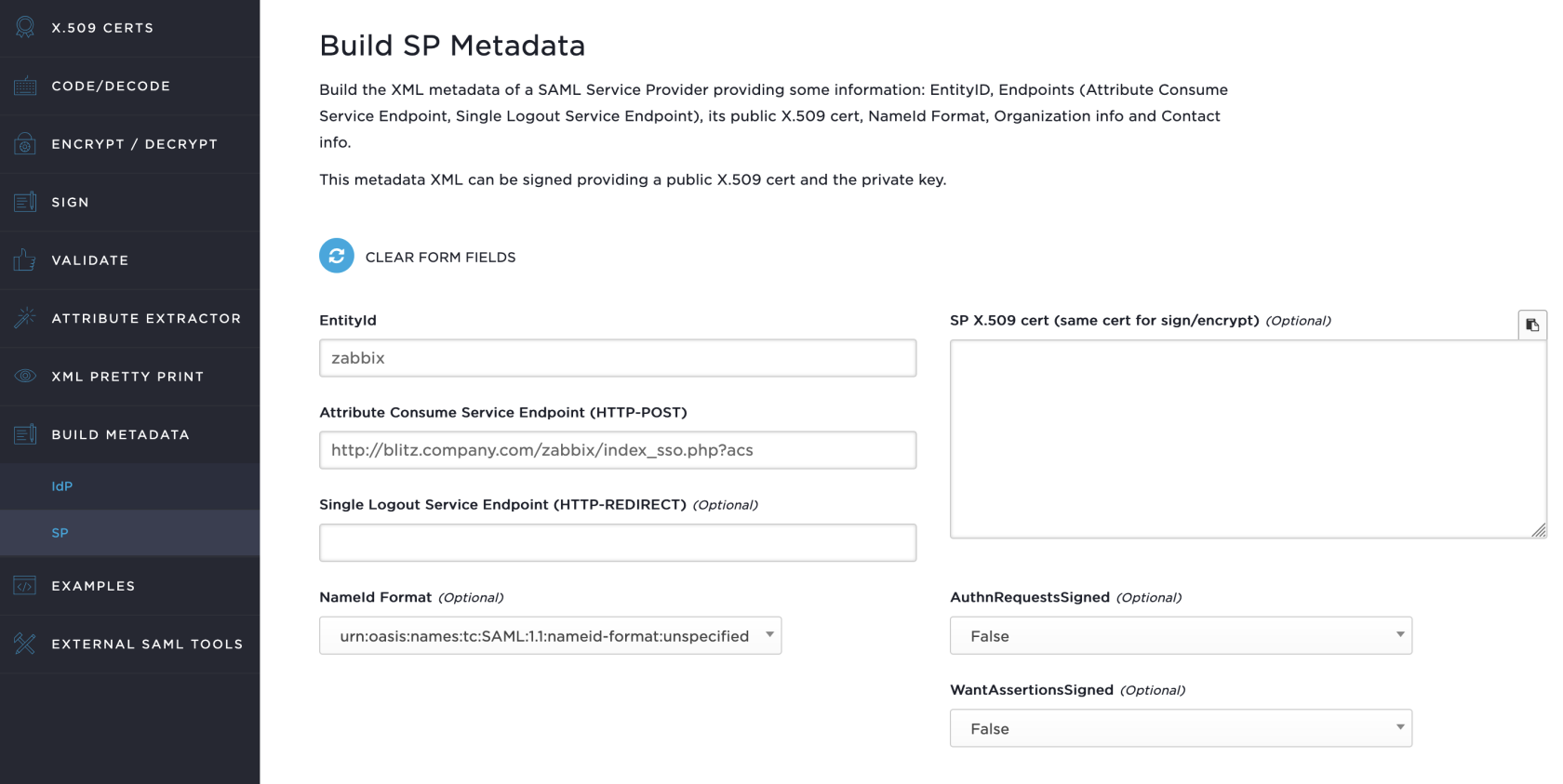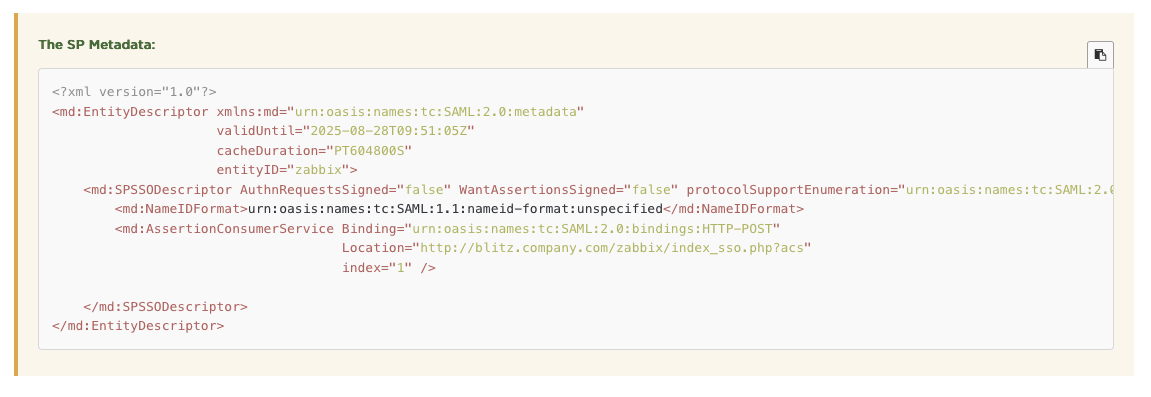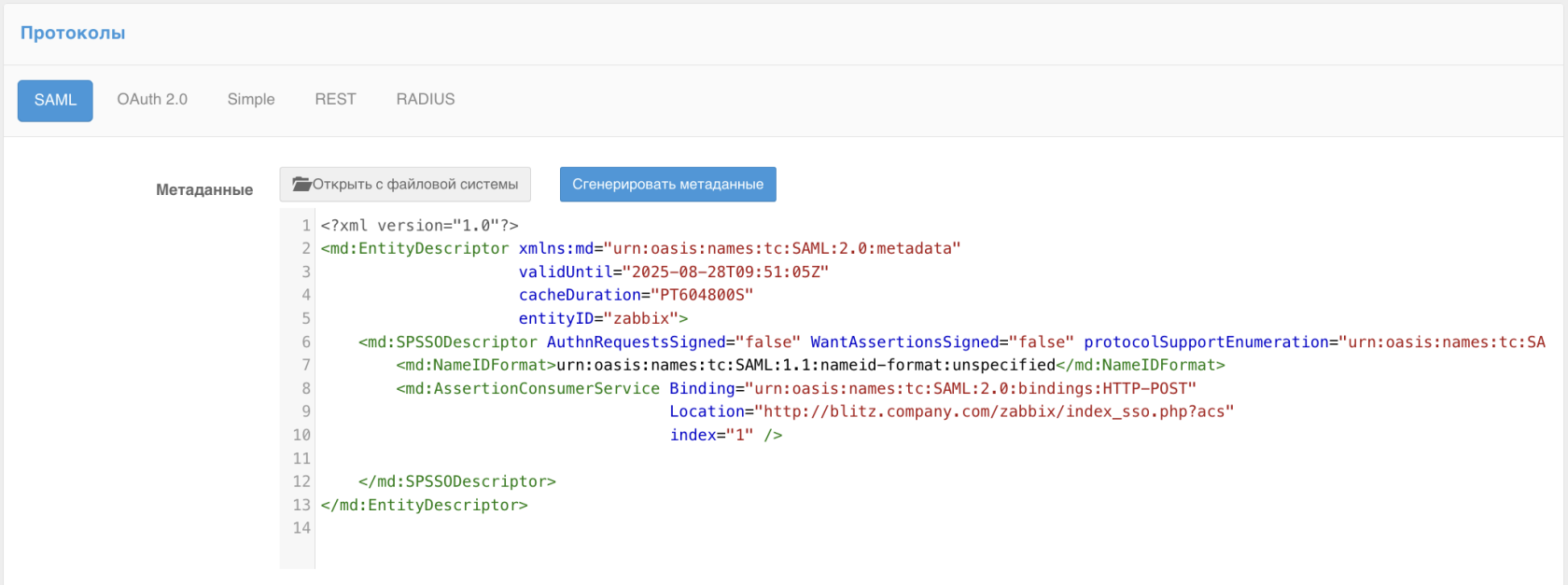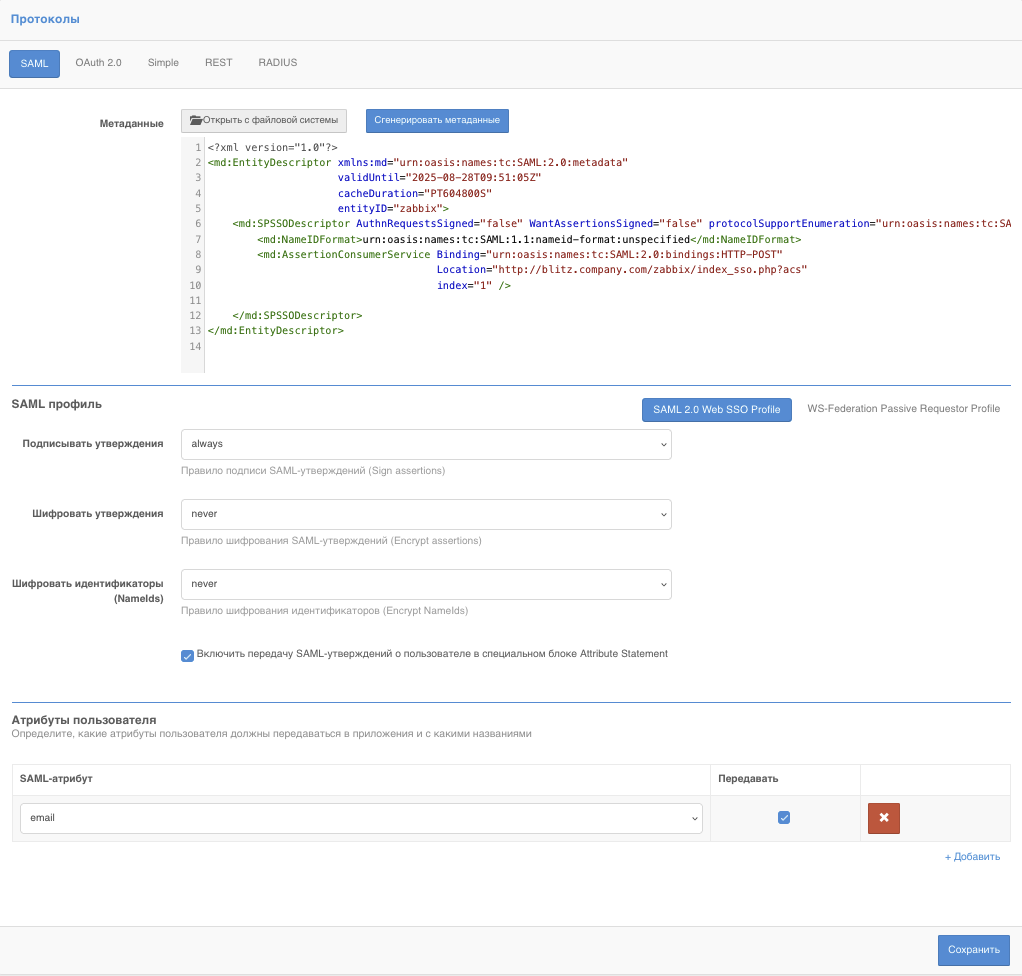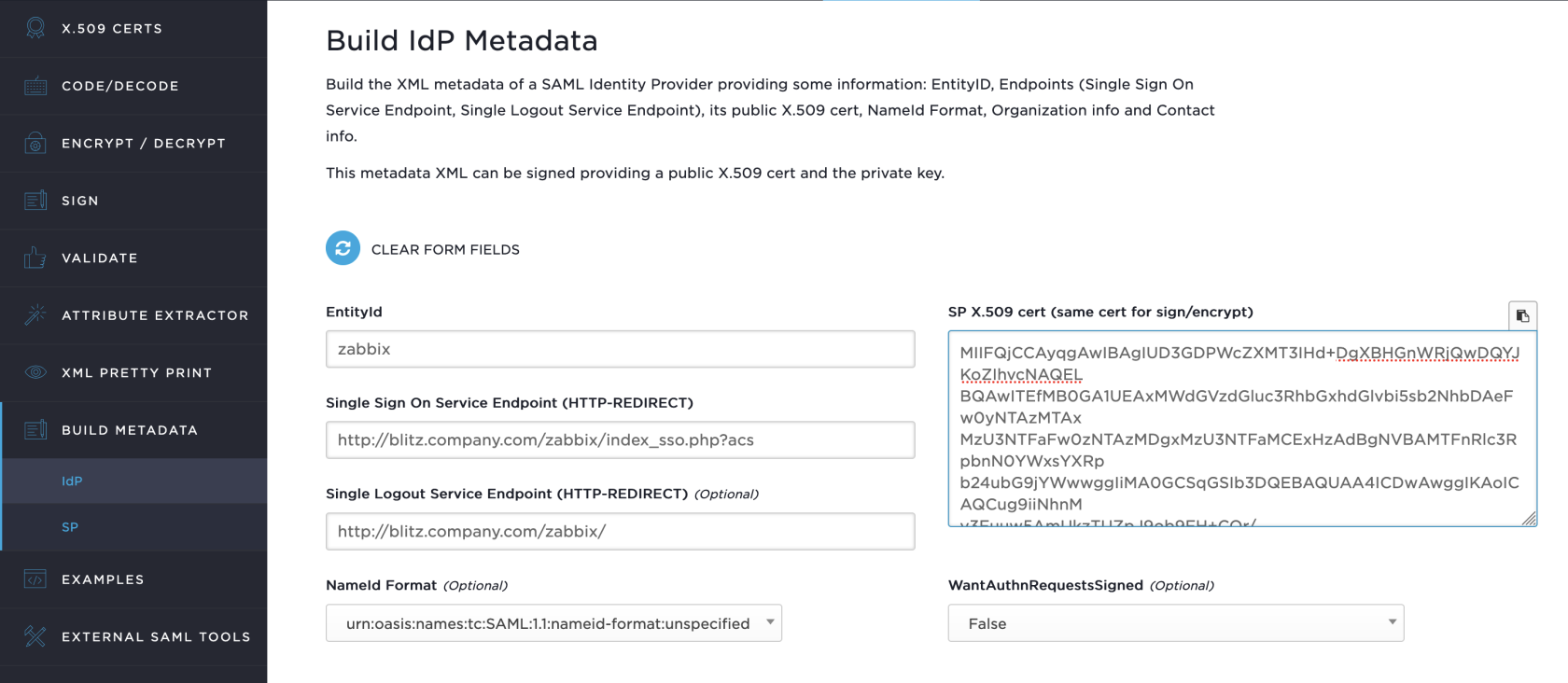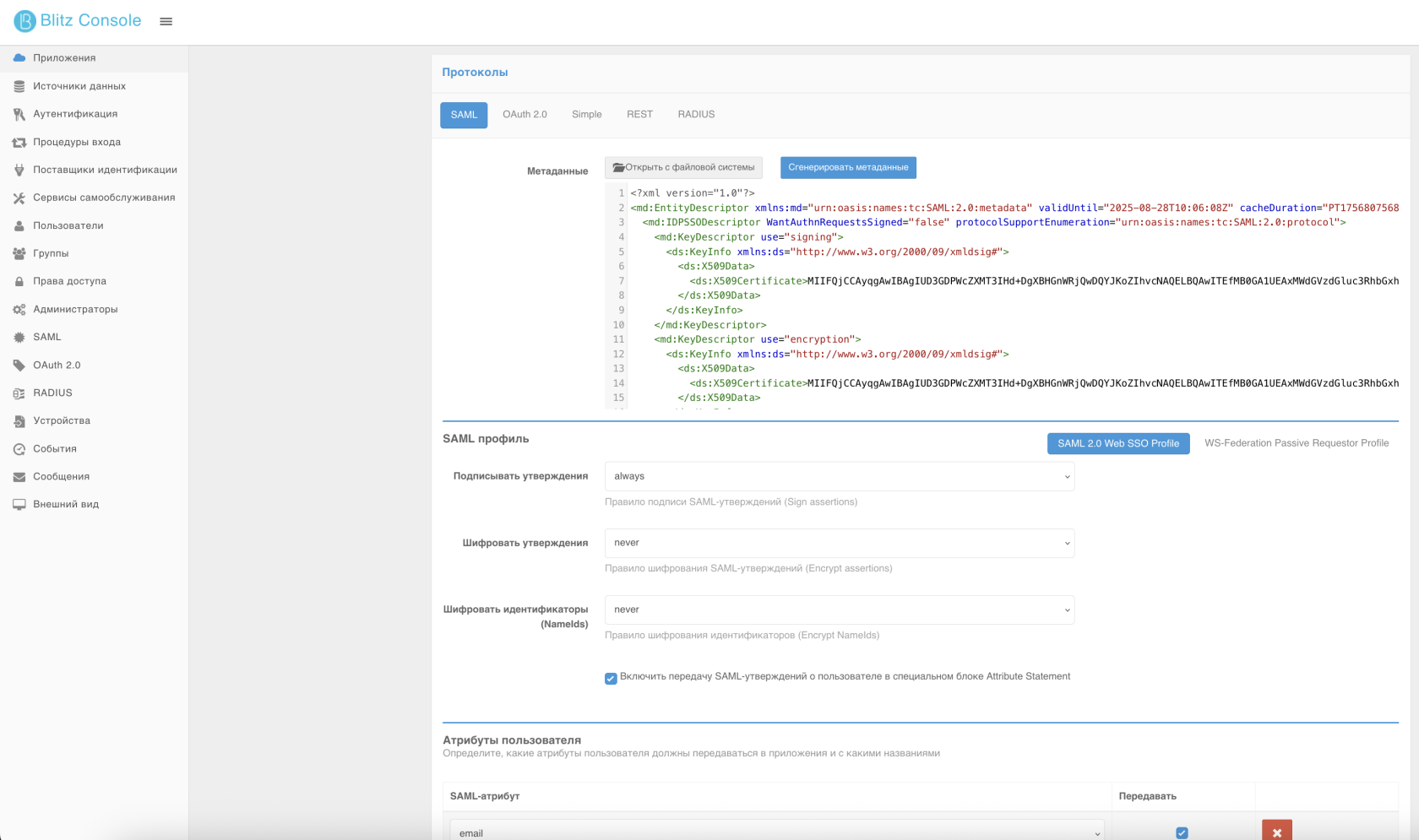Zabbix
Zabbix (https://www.zabbix.com/ru/) - система мониторинга ИТ-инфраструктуры.
Подключение Zabbix к Blitz Identity Provider выполняется по протоколу SAML и состоит из двух этапов:
- Этап 1. Настройки на стороне Zabbix;
- Этап 2. Настройки на стороне Blitz Identity Provider.
Этап 1. Настройки на стороне Zabbix
Выполните следующие действия:
1. Войдите в Zabbix под учетной записью администратора и перейдите в раздел Пользователи -> Аутентификация -> Настройки SAML.
2. Заполните поля с обязательными параметрами. Подробнее, можно ознакомиться в документации:
- IdP entity ID: https://blitz.company.com/blitz/saml
- URL единого входа(URL для аутентификации): https://blitz.company.com/blitz/saml/profile/SAML2/Redirect/SSO
- URL единого выхода(URL для логаута): https://blitz.company.com/blitz/saml/profile/SAML2/Redirect/SLO
- Атрибут имени пользователя: email - атрибут задается в IDP
- ID объекта SP: zabbix
3. Создайте пользователя в разделе Пользователи -> Пользователи. В качестве имени пользователя укажите атрибут - email. Имя пользователя указываем example@test.ru
4. Загрузите сертификат idp.crt в Zabbix.
Сертификат idp.crt формируется во время установки blitz и хранится в директории /usr/share/identityblitz/blitz-config/saml/credentials/idp.crt. Скопируйте сертификат на сервер с Zabbix /var/www/webapps/zabbix/ui/conf/certs/idp.crt и установите разрешение 644. Раскомментируйте строку $SSO['IDP_CERT'] = 'conf/certs/idp.crt'; в директории /var/www/webapps/zabbix/ui/conf/zabbix.conf.php
5. Опционально. Настройка подписи на выход из системы. Установите флажки на подпись запросов/ответов выхода из системы.
5.1. Скопируйте сертификат и публичный ключ в /var/www/webapps/zabbix/ui/conf/certs/ Раскомментируйте строки в файле /var/www/webapps/zabbix/ui/conf/zabbix.conf.php и укажите путь до сертификата и ключа, пример:
$SSO['SP_KEY'] = 'conf/certs/idp.key';
$SSO['SP_CERT'] = 'conf/certs/idp.crt';
Этап 2. Настройки на стороне Blitz Identity Provider
1. Добавьте атрибут email в разделе SAML c кодировщиком SAML2String и кодировщиком SAML2StringNameID:
2. Создайте приложение, например zabbix. Выберите протокол SAML и задайте настройки:
2.1. Метаданные.
Создайте метаданные с помощью samltool
Добавьте метаданные в настройки приложения:
2.2. SAML профиль.
- Подписывать утверждения: always
- Шифровать утверждения: never
- Шифровать идентификаторы(Namelds): never
 Включить передачу SAML-утверждений о пользователе в специальном блоке Attribute Statement
Включить передачу SAML-утверждений о пользователе в специальном блоке Attribute Statement
В атрибутах пользователя задаем ранее прописанный SAML-атрибут, в нашем случае это email. В итоге должен получиться следующий результат:
3. Опционально. Настройка подписи на выход из системы и подпись сообщений. Сформируйте метаданные с сертификатом при помощи samltool
3.1. Добавьте метаданные в приложение
После выполнения всех настроек, будет доступен вход в zabbix, через систему единого входа (SAML)